3D맥스에서 타임라인의 키 프레임 필터 사용하기
- 3D맥스/애니메이션
- 2023. 3. 28.
반응형
3D맥스에서 타임라인의 키 프레임 필터 사용하기
(사용 버전 - autodesk 3ds Max 2018)
1)오브젝트의 트랜스폼에 키프레임 애니메이션을 생성합니다(position, rotation)
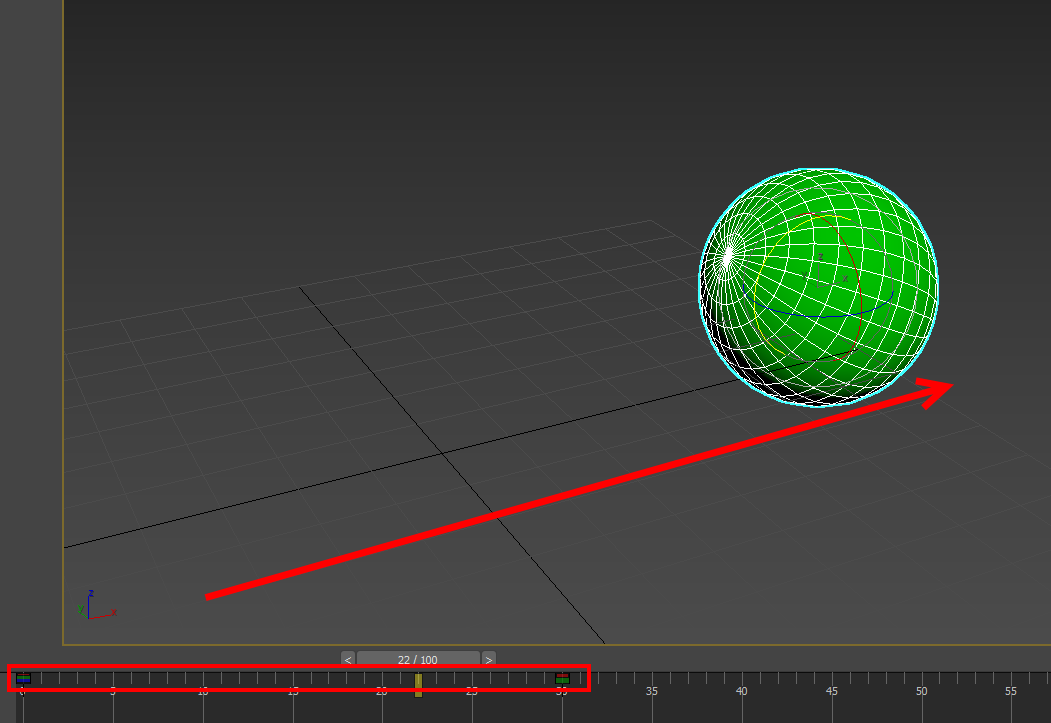
2)오브젝트의 재질에서 색상에 키프레임 애니메이션을 추가합니다(standard mtl, diffuse color)
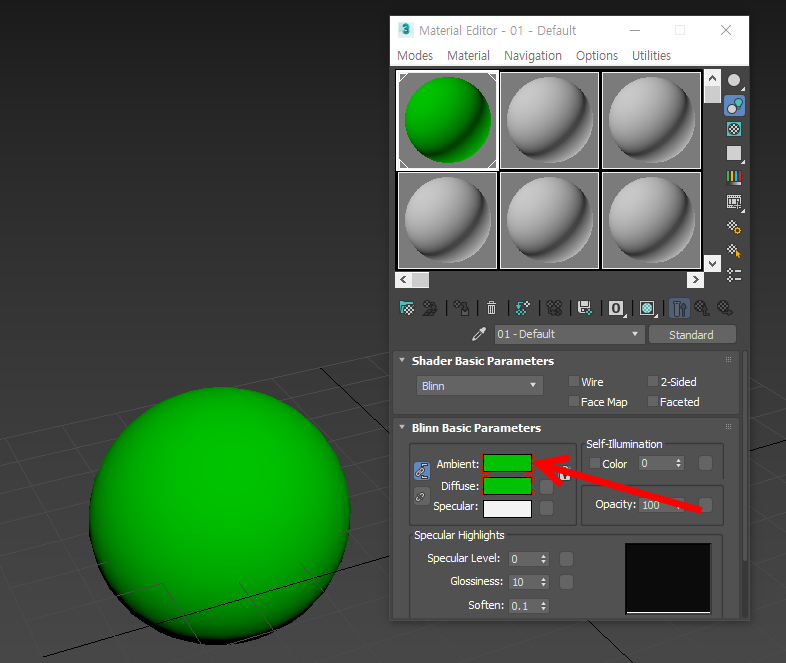
3)오브젝트에 noise 수정자를 추가하고 속성에 키프레임 애니메이션을 추가합니다.
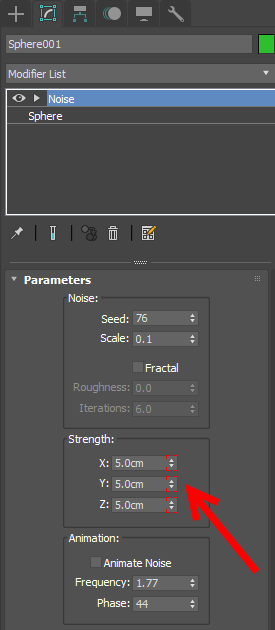
4)타임라인에서 선택한 오브젝트의 모든 애니메이션 키를 확인할수있습니다.
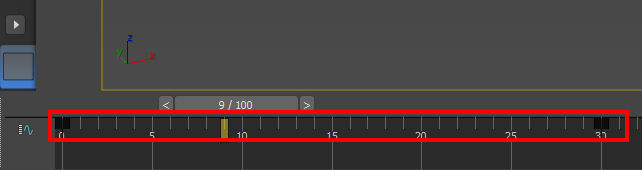
5)타임라인을 마우스 우클릭한후 filter에서 필터 대상을 선택할수있습니다. 기본적으로 all keys에 체크되어있으며 오브젝트의 모든 애니메이션 키를 표시합니다.
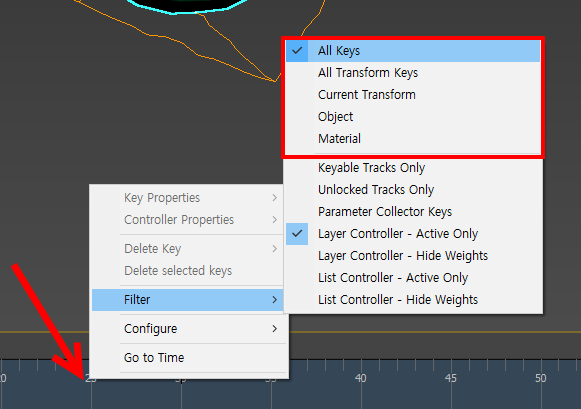
6)all transform keys에 체크하면 오브젝트의 트랜스폼(transform) 애니메이션 키를 표시합니다. 트랜스폼은 오브젝트의 position, rotation, scale을 의미합니다.
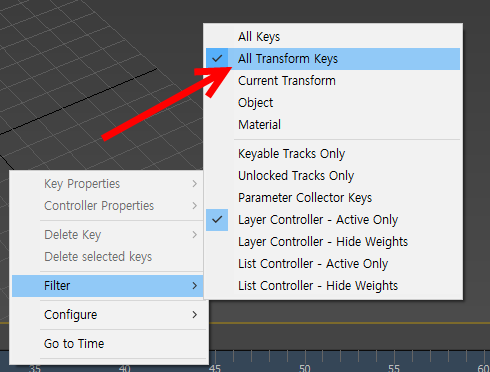
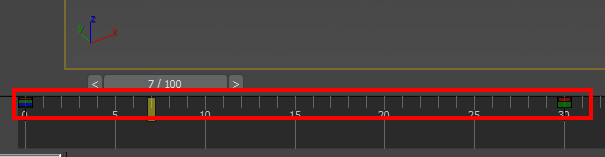
7)current transform에 체크하면 현재 선택한 트램스폼의 키를 표시합니다.
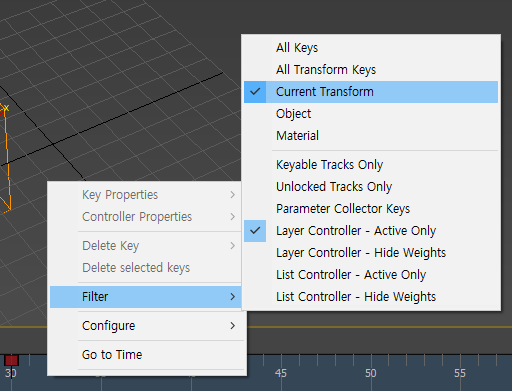
8)예를들어 move tool을 선택하면 move transform의 키를 표시합니다.
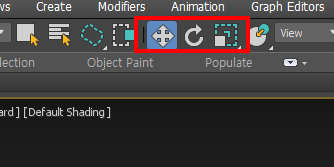
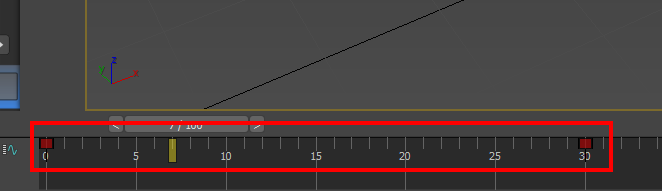
9)재질(material) 및 오브젝트(object)에 체크하면 타임라인에서 대상 애니메이션 키를 표시합니다.
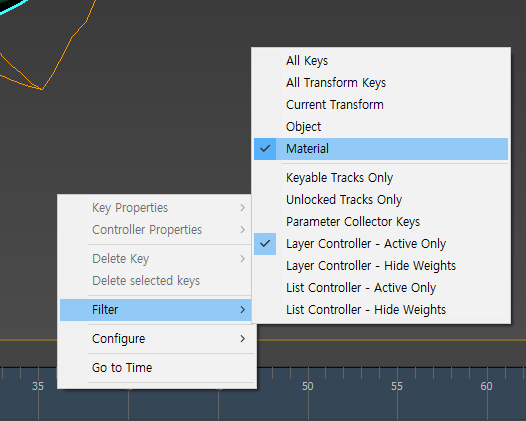
반응형
'3D맥스 > 애니메이션' 카테고리의 다른 글
| 3D 맥스 타임라인에서 애니메이션 반복 재생하기(loop) (0) | 2023.04.03 |
|---|---|
| 3D 맥스에서 포인트 캐시 기본 사용법(키프레임 애니메이션을 포인트캐시로 만들기) (2) | 2023.04.03 |
| 3D맥스 캐릭터 스튜디오(바이패드, 군중, 기타) 문서 모음 (0) | 2023.03.14 |
| 오토 리거(auto-rigger)를 사용하여 캐릭터 리깅하고 애니메이션 추가하기(mixamo) (0) | 2023.03.11 |
| Rokoko video를 사용하여 동영상의 사람 움직임을 캡처하고 애니메이션 클립 생성하기 (1) | 2023.01.16 |